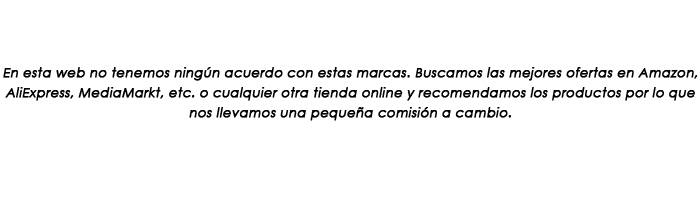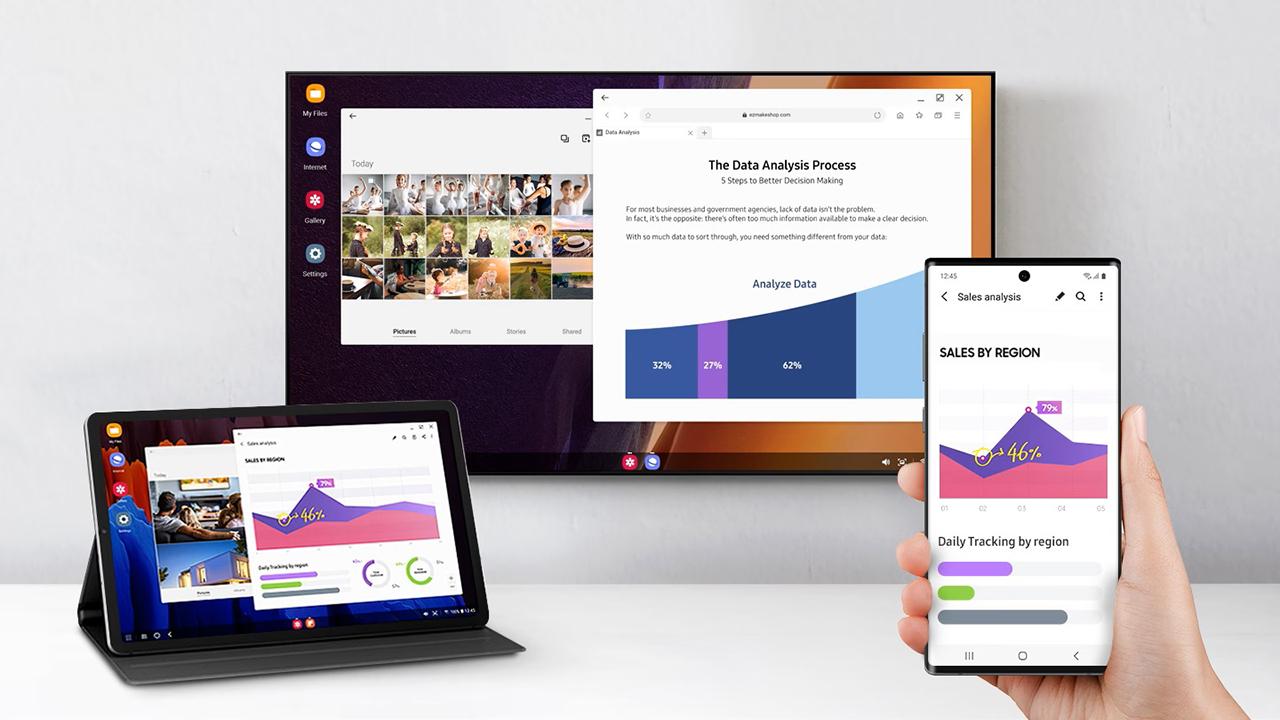Hace ya varios años que Samsung desarrolló una nueva tecnología especialmente orientada para sus dispositivos de alta gama y que con el tiempo ha ido perfeccionando en el tiempo. Hablamos de Samsung DeX, una función que podemos encontrar en móviles y tablet premium que nos permitirá convertirlos en un “ordenador”. Te contamos todos los detalles.
Hoy os queremos hablar de una de las tecnologías que más han dado de que hablar en los últimos años por parte de Samsung y que sigue siendo una gran desconocida para el gran público. Cómo no, nos estamos refiriendo a Samsung Dex, una auténtica revolución por parte de la firma.
Vamos a empezar con una breve descripción sobre este ecosistema y todo lo que podemos hacer con él. Y, tras esto, nos centraremos en los accesorios que necesitamos para su uso, los dispositivos compatibles y las distintas aplicaciones que podremos usar. ¡No te lo vas a querer perder, así que sigue leyendo!
Qué podemos hacer con Samsung DeX
El nombre de “DeX” se debe a una contracción de “Desktop eXperience”. Estamos ante una tecnología que permite a los dispositivos Samsung conectarse a una pantalla externa para poder obtener una experiencia similar a la de un ordenador de sobremesa, conectando un teclado, un ratón e incluso un monitor. De esta forma, podemos llevar a cabo todo tipo de tareas desde nuestro móvil o tablet: editar documentos de texto, ejecutar diversas soluciones empresariales, editar fotografías…
No es compatible con absolutamente todos los móviles o tablets de la marca, por desgracia, sino solo con algunos de ellos. Normalmente, hablamos de los que son de alta gama, puesto que es una tecnología premium.
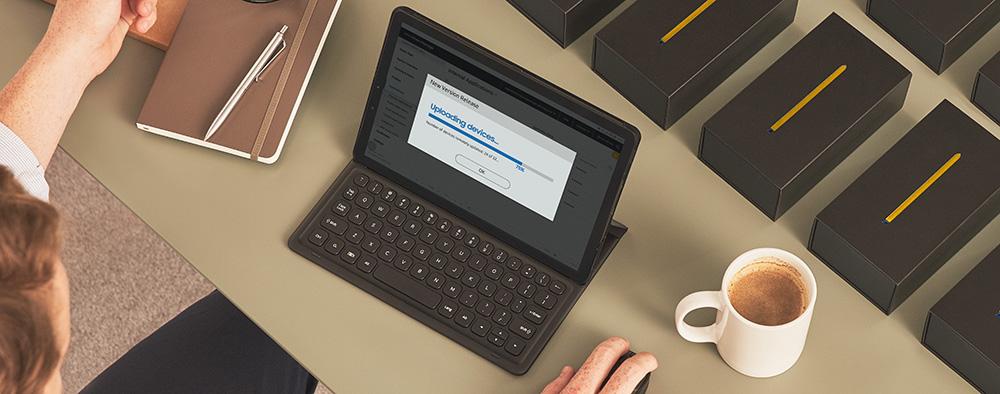
Esta conexión entre el dispositivo Samsung y el monitor o Smart TV se puede llevar a cabo mediante un cable USB-C, un adaptador HDMI o de manera inalámbrica a través del Samsung DeX Station. Esto aporta mucha más versatilidad, puesto que no te ata a necesitar siempre un cable, sino que te permite usar diferentes opciones según el momento. Y en apenas unos minutos tendrás casi un ordenador, basado en Android, que te sacará de un apuro.
Una vez conectado nuestro móvil o tablet Samsung, podemos acceder a todo lo que este guarde en su interior. Desde usar nuestras aplicaciones favoritas, reproducir contenido multimedia, hasta trabajar con diferentes documentos. Gracias a la potencia de estos dispositivos premium, puede soportar sin problemas unas tareas propias un ordenador de escritorio.
Cómo usar Samsung DeX
Si no sabes bien cómo usar Samsung DeX, lo primero que debes saber es que es bastante más sencillo de lo que parece. Sobre todo, si lo que quieres hacer es conectarte de forma inalámbrica, que es la más sencilla.
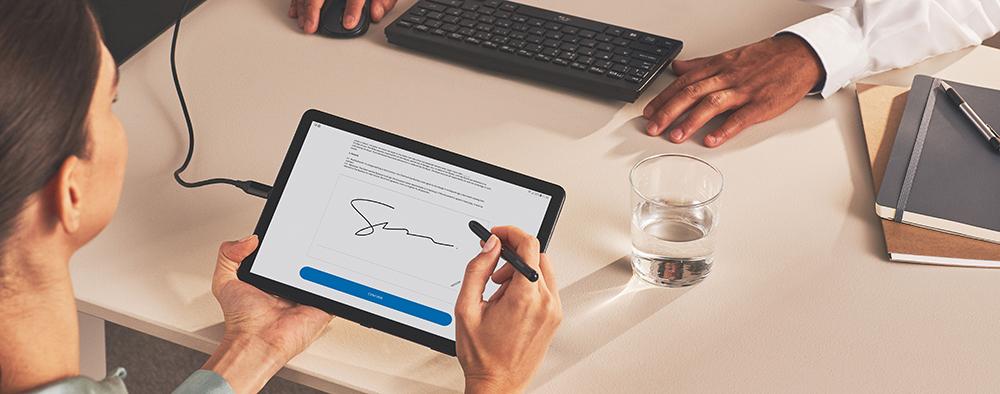
Ya sea desde la tablet o desde el móvil, no tendrás más que seguir los siguientes pasos:
- Acude al panel de notificaciones y selecciona el icono de DeX. En caso de que lo hayas eliminado de este panel de control, siempre podrás buscarlo en el apartado de Ajustes y lo encontrarás sin problemas.
- Una vez pulses, te guiará poco a poco para que puedas conectarlo de forma inalámbrica. ¡Es muy fácil!
- Tendrás que pulsar la opción DeX en TV o monitor. Si ves que te aparece la opción de PC, no tendrás más que señalar el apartado de Más opciones para hallar la de TV.
- En ese momento, podrás ver qué pantallas hay disponibles para que puedas realizar la acción, y no tendrás más que seleccionar la que te interese.
- Tras eso, bastará con pulsar Iniciar ahora, aceptar la solicitud ¡y listo!
Dispositivos, accesorios y aplicaciones compatibles
Para poder usar Samsung DeX es necesario disponer tanto de un smartphone/tablet como accesorios compatibles.
Accesorios oficiales para usar Samsung DeX
Los accesorios compatibles oficialmente para que los teléfonos inteligentes usen Samsung DeX a través de una conexión por cable son diferentes de los que se usan para tabletas y dispositivos plegables. Estos son:
- DeX Station (EE-MG950)DeX Pad (EE-M5100)
- DeX Pad (EE-M5100)
- Adaptadores HDMI (EE-HG950, EE-P5000, EE-I3100, EE-P3200 y EE-P5400).
Móviles y tablets compatibles
A continuación, os mostramos los teléfonos inteligentes y tablets que son compatibles de forma oficial con Samsung DeX.
Para los smartphones, DeX está disponible en
- Galaxy S9
- Galaxy S10
- Galaxy S20
- Galaxy S21
- Galaxy S22
- Galaxy S22+
- Galaxy S22 Ultra
- Galaxy S23
- Galaxy S23+
- Galaxy S23 Ultra
De cara a las tablets, DeX está disponible para las series:
- Tab Galaxy Tab S4
- Tab Galaxy S5e
- Tab Galaxy S6
- Tab Galaxy S7
- Tab Galaxy S8
- Tab Galaxy S9
Aplicaciones que se pueden usar
Estas son las aplicaciones que de forma oficial se pueden usar conectando nuestro dispositivo a una tele o monitor mediante Samsung DeX.
- Microsoft Word
- Microsoft Excel
- Microsoft PowerPoint
- Microsoft Remote Desktop
- Microsoft Outlook
- Skype
- Adobe Acrobat Reader
- ZOOM Cloud Meetings
- BlueJeans para Android
- GoToMeeting
- Amazon WorkSpaces
- Citrix WorkSpaceCitrix Secure Mail
- Citrix Secure Web
- Vmware Horizon Client
- Vmware Workspace ONE
- Workspace ONE Boxer
- Blackberry Work
- TeamViewer: Remote Control
- Uniprint Print Service